時間:2017-02-13 來源:互聯網 瀏覽量:
如今網絡到處可見GIF格式的動態圖,各種爆笑內涵圖、福利gif圖、賣萌圖、生活搞笑囧圖等,很能娛樂大眾。很多人會利用GIF體積小極方便廣泛傳播的優勢順便在GIF圖片上加文字打廣告。有時為保護圖片原創版權或適當的打點廣告也無可厚非,不過看多了會有些反感,且也會對搜集GIF圖做素材用的人帶來困擾。很多人有問怎麼給GIF動態圖片去水印的,福利來了,下麵小編就跟大家說說gif圖片怎麼去水印|。
gif圖片去水印的方法:
1、這裏導入GIF圖比較特別一些,不能選擇“文件”菜單下的“打開”,要不然隻能打開一幀圖變靜態的了。正確方法是選擇菜單“文件”-“導入”-“視頻幀到圖層”。
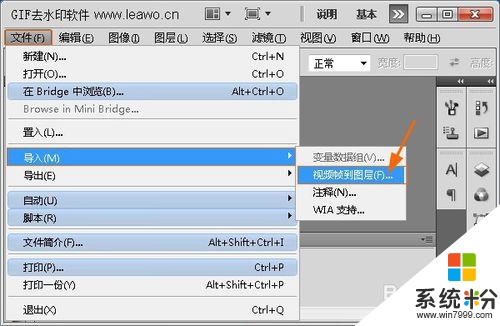
2、彈出“載入”窗口,如下圖,“文件類型”為QuickTime 影片(*.MOV;*.AVI;*.MPG;*.MPEG),所以我們看不到自己想導入的GIF圖片。嗬嗬,注意了,可以在“文件名”處輸入“*”(不包括雙引號)回車,即可看到GIF圖片了,選中GIF圖片,“載入”。
PS:其實*號是一個通配符,代表所有字符。這個技巧不僅僅可以使用在此軟件載入GIF圖片中,其它軟件類似的“打開”窗口也可以使用這個技巧的。

3、隨後彈出“將視頻導入圖層”的窗口,如下圖,選擇“導入範圍”,這裏勾選“從開始到結束”;勾選“製作幀動畫”。點擊“確定”。

4、成功導入GIF圖片,如下圖,GIF分析成多幀圖層,在“動畫(幀)”麵板上可以點擊“▶”小三角按鈕播放動畫(如果你看不到此麵板,可以在菜單“窗口”-“動畫”中調出來)。
接下來,在“圖層”麵板上選中最頂層的那個圖層(如|“圖層124”,其實你選中其它圖層也行,呆會將新生成的圖層往上移至頂就成);選擇工具欄中的“選框工具”,快捷鍵為M,我這裏選擇的是“矩形選框工具”;然後在編輯區域圈選中文字水印的部分。

5、然後按快捷鍵Ctrl+J,即複製“圖層124”的選區到“新圖層125”,如下圖,“圖層125”就是新建的,此圖層要在最頂層哦,而且注意,該圖層左邊的眼睛要顯示著的,沒有顯示代表隱藏圖層,這裏我們不要隱藏,要顯示的。
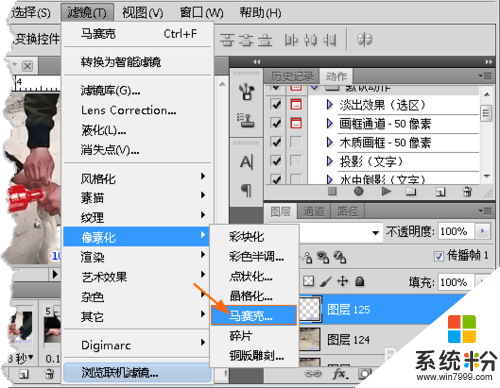
6、接下來,保持選中“圖層125”,選擇菜單“濾鏡”-“像素化”-“馬賽克...”。

7、彈出馬賽克窗口,這裏設置“單元格大小”,按個人情況來設定其方形數值吧。可以勾選“預覽”,查看效果,滿意了的話,就可以點擊“確定”保存設置並返回。
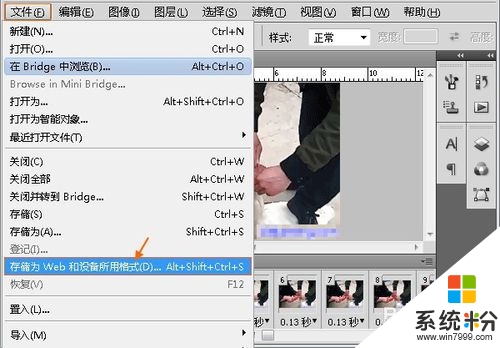
8、gif動態圖局部加馬賽克模糊廣告文字就成功了,可以播放預覽看看的。OK,最後要保存導出新的GIF圖片了。選擇菜單“文件”-“存儲為 Web 和設備所用格式...”,快捷鍵為Alt+Shift+Ctrl+S。

9、彈出“存儲為 Web 和設備所用格式”窗口,如下圖,選擇輸出格式為GIF,再點擊“存儲”,隨後出現“將優化結果存儲為”窗口,設置保存GIF圖片的目錄,還有“文件名”。點擊“保存”搞定。
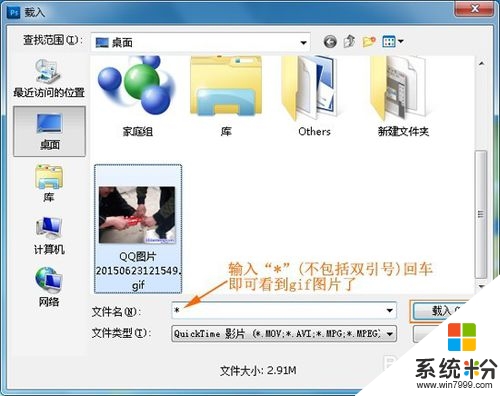
上述的全部內動就是關於【gif圖片怎麼去水印】的設置,不少用戶都有過相同的疑惑,覺得該教程有用的話可以分享給身邊有需要的小夥伴。更多官方電腦係統下載後使用的疑問都歡迎上係統粉官網查看。